12 tapaa poistaa avainkuvake Android-puhelimesta
Sekalaista / / July 12, 2023
Jos olet huomannut avainsymbolin Samsungissa tai muissa Android-puhelimissa jo ennestään täynnä olevalla tilarivillä, saatat kokea sen epämukavalta ja jopa ihmetellä, mitä kuvake tarkoittaa. Tämä opas näyttää, mikä kuvake on ja kuinka voit poistaa avainkuvakkeen Android-puhelimista.

Vaikka avainkuvakkeen muotoilu voi vaihdella käyttämästäsi laitteesta riippuen, olemme varmistaneet, että se säilytetään Tämä opas on yksinkertainen ja tehokas kaikille Android-puhelimille mukautetuista skineistä ja Androidista riippumatta versiot. Aloitetaanpa.
Mikä on avainkuvake Android-puhelimessa
Avainkuvake Android-puhelimesi tilarivillä edustaa yleensä suojattua yhteyttä, kuten VPN (Virtual Private Network). Avain tulee näkyviin, kun laitteesi on yhdistetty virtuaaliseen yksityisverkkoon (VPN), joka salaa Internet-liikenteesi ja auttaa suojaamaan online-yksityisyyttäsi ja -turvallisuuttasi.

VPN: n käyttämisestä voi olla hyötyä, kun selaat Internetiä nimettömästi tai käytät aluerajoitettua sisältöä. Jos kuitenkin haluat tietää, kuinka avainkuvake (VPN-symboli) poistetaan Android-tilapalkista, lue 12 tapaa tehdä se.
Kuinka poistaa avainsymboli mistä tahansa Android-puhelimesta
Olemme varmistaneet, että tässä mainitut kaksitoista korjausta ovat tehokkaita Android-puhelimestasi riippumatta. Aloitetaan helpoimmasta ja tehokkaimmasta.
1. Kytke VPN pois päältä
Ensimmäinen asia, joka sinun on tehtävä avaimen kuvakkeen poistamiseksi Android-puhelimesta, on sammuttaa käyttämäsi VPN-palvelu. Yleensä voit sammuttaa VPN: n avaamalla sovelluksen ja napauttamalla sitten painiketta sen sammuttamiseksi.

2. Ota lentokonetila käyttöön ja poista se käytöstä
Vaikka poistaisit VPN: n käytöstä, se ei välttämättä poista avainkuvaketta tilariviltä. Joten, mennään Ota lentokonetila (lento) käyttöön Androidissa, koska se sammuttaa kaikki verkot, mukaan lukien VPN.
Vaihe 1: Avaa ilmoituspaneeli ja napauta Lentokonetila.
Vaihe 2: Odota muutama sekunti ja napauta Lentokonetila-painiketta uudelleen poistaaksesi sen käytöstä.

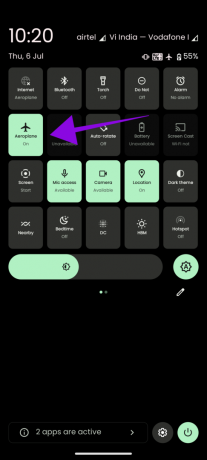
Jos et löydä lentokonetilan kuvaketta, voit ottaa lentokonetilan käyttöön myös asetuksista.
Vaihe 1: Avaa Asetukset ja napauta Verkko ja Internet.
Vaihe 2: Ota lentokonetila käyttöön.


Vaihe 3: Odota muutama sekunti ja kytke lentokonetila pois päältä.
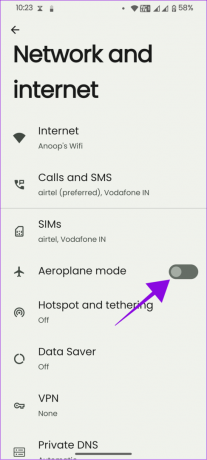
Vaiheet voivat vaihdella Androidin OEM-valmistajista riippuen. Siksi voit käyttää asetusten hakutoimintoa löytääksesi lentokonetilan.
3. Käynnistä Android-laitteesi uudelleen
Joskus tarvitset vain nopean uudelleenkäynnistyksen Android-puhelimesi ongelmien ratkaisemiseksi. Vaikka se saattaa näyttää yksinkertaiselta, se on yksi tehokkaimmista tavoista vianmääritykseen mahdollisten häiriötekijöiden kanssa. Joten kokeillaan sitä.
Vaihe 1: Pidä virtapainiketta painettuna.
Huomautus: Jos se herättää Google Assistantin, käytä äänenvoimakkuuden lisäys + virtapainiketta.
Vaihe 2: Valitse Käynnistä uudelleen.
Huomautus: Joissakin älypuhelimissa vaihtoehto on Reboot.
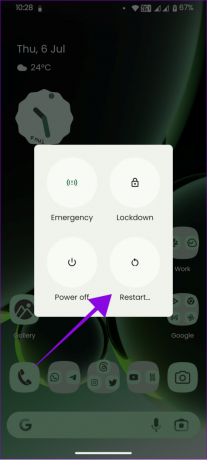
4. Tyhjennä VPN-sovellusvälimuisti
Välimuistitiedostot voivat auttaa sovellusta tai palvelua toimimaan ilman ongelmia. Ajan myötä nämä tiedostot kuitenkin kerääntyvät vanhojen tiedostojen päälle ja saattavat vaikuttaa sovelluksen sujuvaan toimintaan.
Siinä tapauksessa paras ratkaisu on tyhjennä VPN-sovelluksen välimuisti poistaaksesi avainsymbolivirheen Samsungista tai muista Android-puhelimista. Voit myös Pakota VPN-sovellus lopettamaan samalta sivulta.
Lue myös: Tyhjennä välimuisti Samsung Galaxy -puhelimissa
5. Poista VPN yhteyksistä
Vaikka VPN on sammutettu, et ehkä pysty poistamaan avainkuvaketta Androidin tilapalkista. Tämä saattaa johtua siitä, että palvelu on edelleen yhteydessä laiteyhteyksiin. Siksi ratkaisu on poistaa se yhteyksien luomisesta. Toimi seuraavasti:
Vaihe 1: Avaa Asetukset > napauta Verkko ja Internet ja valitse VPN.

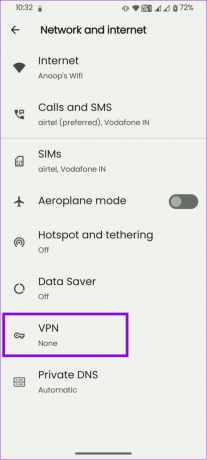
Vaihe 2: Napauta asetuspainiketta sen VPN-palvelun vieressä, jonka haluat poistaa käytöstä.

Vaihe 3: Valitse Unohda VPN ja vahvista napauttamalla Unohda.

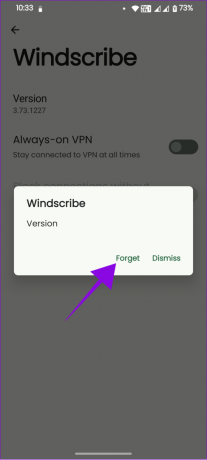
6. Palauta verkkoasetukset
Verkkoasetusten palauttaminen Androidissa sisältää kaikkien verkkoon liittyvien asetusten palauttamisen oletusasetuksiin. Tämä sisältää Wi-Fi-, Bluetooth-, VPN- ja matkapuhelinyhteydet. Se ei kuitenkaan poista mediatiedostoja.
Kun nollaat verkkoasetukset, se poistaa kaikki näihin asetuksiin tekemäsi mukautukset ja muutokset ja palauttaa ne oletusarvoihinsa. Tämä saattaa myös auttaa poistamaan avainkuvakkeen (VPN-symboli) Androidin tilapalkista. Joten yritä tehdä se.
Jos näet edelleen avainkuvakkeen tilariviltä kaikkien edellä mainittujen menetelmien noudattamisen jälkeen, on parempi ottaa yhteyttä VPN-palveluntarjoajaasi ja pyytää apua. Varmista, että kerrot ongelman yksityiskohtaisesti ja annat kaikki tarvittavat tiedot paremman avun saamiseksi.
8. Poista VPN-sovellus
Jos et saa tukea VPN-palvelusta tai et ole kiinnostunut käyttämään sitä, on parasta poistaa sovellus. Tämä auttaa myös poistamaan avainkuvakkeen Android-puhelimen tilariviltä.
Vaikka Android-sovellusten asennuksen poistamiseen on monia tapoja, seuraavia vaiheita voidaan käyttää melkein kaikissa Android-älypuhelimissa.
Vaihe 1: Avaa Play Kauppa ja etsi VPN-sovellus, jonka haluat poistaa.
Vaihe 2: Laajenna sovellussivu ja napauta Poista asennus. Vahvista valitsemalla Poista asennus.
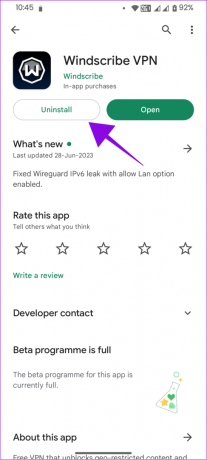

Jos kuitenkin etsit hyvää VPN-vaihtoehtoa, meillä on joitain poimintoja:
- Parhaat VPN-sovellukset Androidille
- Parhaat VPN-selaimet Androidille
9. Poista sovelluksia haitallisilta sivustoilta
VPN-sovellusten lisäksi, jos puhelimessasi on haittaohjelma, saatat nähdä avainkuvakkeen tilapalkissa. Haittaohjelmien näkemiseen Android-älypuhelimessa voi olla monia syitä. Näiden epäilyttävien tiedostojen ja Play Kaupan ulkopuolelle asennettujen sovellusten poistaminen voi olla paras ratkaisu.
10. Päivitä puhelimesi
Yleensä Androidin OEM-valmistajat julkaisevat päivityksiä korjatakseen käyttöjärjestelmän ongelmia ja parantaakseen vakautta. Android-puhelimen päivittäminen voi myös auttaa sinua poistamaan avainsymbolit Android-puhelimista.
11. Ota esittelytila käyttöön
Esittelytilassa käyttäjät voivat asettaa tilapalkin kiinteään tilaan, jossa et näe ilmoituksia tai muita kuvakkeita. Tämä ominaisuus voi auttaa sinua poistamaan näppäinkuvakkeet Android-puhelimesta. Jos haluat ottaa esittelytilan käyttöön Androidissa, sinun on ensin ota kehittäjätila käyttöön ja noudata sitten alla olevia ohjeita:
Vaihe 1: Avaa Asetukset > napauta Lisäasetukset ja valitse Kehittäjäasetukset.
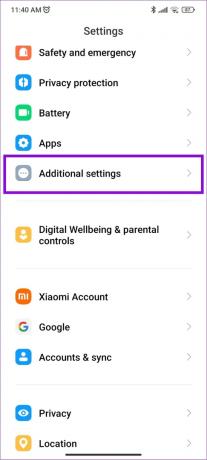

Vaihe 2: Ota esittelytila käyttöön ja vahvista napauttamalla Ota käyttöön.
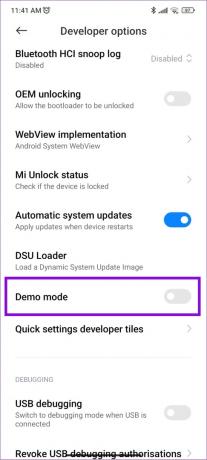

Voit sammuttaa sen ja katsoa, näkyykö ongelma edelleen samoilla vaiheilla.
Huomautus: Muista, että et näe uusia kuvakkeita, ja aika on vakio.
Jos mikään näistä ratkaisuista ei auta sinua, paras tapa poistaa avainkuvake on ottaa yhteyttä laitteen valmistajan tukeen. Muista kertoa ongelmat yksityiskohtaisesti saadaksesi asianmukaista tukea.
Usein kysytyt kysymykset avainkuvakkeen poistamisesta Androidissa
Ei. Jos et sammuta VPN: ää, toiminto ei vaikuta toimintoon, vaikka poistaisit avainkuvakkeen Android-puhelimesta.
Joo. VPN-palvelustasi riippuen Internet-yhteytesi hidastuu.
Sinun ei pitäisi poistaa VPN: tä käytöstä, ellei se ole välttämätöntä, koska se suojaa IP-osoitteesi ja henkilöllisyytesi verkossa. Lisäksi suosittelemme VPN: n käyttöä, kun käyttämällä julkista Wi-Fi-yhteyttä. Lisäksi se antaa sinulle pääsyn tiettyyn maantieteellisesti lukittuun sisältöön.
Pidä tilapalkki puhtaana
Tilapalkki on loistava paikka saada päivityksiä järjestelmästäsi ilmoitusten ja symbolien avulla. Jos kuitenkin pidät VPN-kuvaketta ärsyttävänä ja haluat tietää, kuinka avainkuvake poistetaan Android-puhelimesta, toivomme, että tämä opas oli hyödyllinen sinulle.
Päivitetty viimeksi 11. heinäkuuta 2023
Yllä oleva artikkeli saattaa sisältää kumppanilinkkejä, jotka auttavat tukemaan Guiding Techiä. Se ei kuitenkaan vaikuta toimitukselliseen eheyteemme. Sisältö pysyy puolueettomana ja autenttisena.

Kirjoittanut
Anoop on sisällöntuottaja, jolla on yli 3 vuoden kokemus. GT: ssä hän käsittelee Androidia, Windowsia ja myös Applen ekosysteemiä. Hänen teoksiaan on esitetty monissa julkaisuissa, mukaan lukien iGeeksBlog, TechPP ja 91 mobiles. Kun hän ei kirjoita, hänet voidaan nähdä Twitterissä, jossa hän jakaa uusimmat päivitykset tekniikasta, tieteestä ja monista muista asioista.



